Автор:
Robert Simon
Дата Створення:
22 Червень 2021
Дата Оновлення:
24 Червень 2024
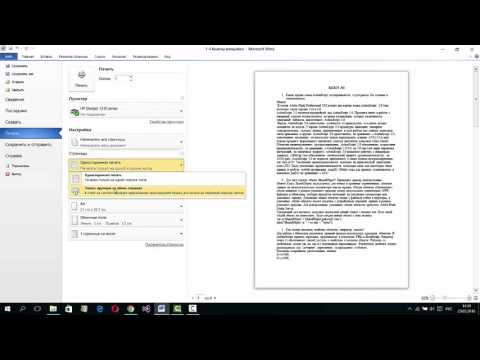
Зміст
Ця wikiHow вчить вас друкувати адресу доставки та повернення на конверті за допомогою Microsoft Word. Це можна зробити як у Windows, так і в Mac версіях Microsoft Word.
Крок
Спосіб 1 з 2: У Windows
 Відкрийте Microsoft Word. Піктограма програми нагадує біле "W" на темно-синьому фоні.
Відкрийте Microsoft Word. Піктограма програми нагадує біле "W" на темно-синьому фоні.  натисніть на Чистий документ. Це у верхньому лівому куті вікна. Це відкриє новий документ Word.
натисніть на Чистий документ. Це у верхньому лівому куті вікна. Це відкриє новий документ Word.  Клацніть на вкладці Розсилки. Ця вкладка розташована на синій стрічці, розташованій у верхній частині вікна Word. Це відкриє панель інструментів Mailings під синьою стрічкою.
Клацніть на вкладці Розсилки. Ця вкладка розташована на синій стрічці, розташованій у верхній частині вікна Word. Це відкриє панель інструментів Mailings під синьою стрічкою.  натисніть на Конверти. Це знаходиться в розділі "Створити" на панелі інструментів, який знаходиться в крайній лівій частині вікна.
натисніть на Конверти. Це знаходиться в розділі "Створити" на панелі інструментів, який знаходиться в крайній лівій частині вікна.  Введіть адресу доставки. Клацніть текстове поле під заголовком "Адреса доставки", а потім введіть адресу, на яку потрібно надіслати конверт.
Введіть адресу доставки. Клацніть текстове поле під заголовком "Адреса доставки", а потім введіть адресу, на яку потрібно надіслати конверт. - Не забудьте ввести адресу точно так, як ви хочете, щоб вона відображалася тут.
 Введіть адресу для повернення. Клацніть текстове поле під заголовком "Зворотна адреса", а потім введіть свою зворотну адресу. Знову ж таки, це потрібно ввести саме так, як ви хочете, щоб адреса відображалася на конверті.
Введіть адресу для повернення. Клацніть текстове поле під заголовком "Зворотна адреса", а потім введіть свою зворотну адресу. Знову ж таки, це потрібно ввести саме так, як ви хочете, щоб адреса відображалася на конверті.  натисніть на Параметри .... Це біля нижньої частини вікна. Відкриється нове вікно.
натисніть на Параметри .... Це біля нижньої частини вікна. Відкриється нове вікно.  Клацніть на вкладці Варіанти конвертів. Цей параметр знаходиться у верхній частині вікна.
Клацніть на вкладці Варіанти конвертів. Цей параметр знаходиться у верхній частині вікна.  Клацніть на розкривний список "Розмір конверта". Це вгорі вікна. З'явиться спадне меню.
Клацніть на розкривний список "Розмір конверта". Це вгорі вікна. З'явиться спадне меню.  Виберіть розмір конверта. Клацніть на розмір конверта зі спадного меню.
Виберіть розмір конверта. Клацніть на розмір конверта зі спадного меню.  Клацніть на вкладці Параметри друку. Це вгорі вікна.
Клацніть на вкладці Параметри друку. Це вгорі вікна.  Виберіть розмір конверта. Клацніть на одному з візуальних зображень конверта, який подається в принтер. Ось як слід завантажувати конверт у принтер.
Виберіть розмір конверта. Клацніть на одному з візуальних зображень конверта, який подається в принтер. Ось як слід завантажувати конверт у принтер.  натисніть на гаразд. Це внизу вікна.
натисніть на гаразд. Це внизу вікна.  Переконайтеся, що ваш принтер увімкнено та підключено до комп’ютера. Якщо ви цього ще не зробили, підключіться до принтера, перш ніж продовжувати.
Переконайтеся, що ваш принтер увімкнено та підключено до комп’ютера. Якщо ви цього ще не зробили, підключіться до принтера, перш ніж продовжувати.  Помістіть конверт у принтер. Обов’язково робіть це відповідно до обраного вами формату.
Помістіть конверт у принтер. Обов’язково робіть це відповідно до обраного вами формату.  натисніть на Друк. Це знаходиться в нижньому лівому куті вікна Конверти. Ваш конверт почне друкуватися.
натисніть на Друк. Це знаходиться в нижньому лівому куті вікна Конверти. Ваш конверт почне друкуватися. - Якщо у вас виникли проблеми з друком конверта, спробуйте скинути макет до типового для Word.
Спосіб 2 з 2: На Mac
 Відкрийте Microsoft Word. Піктограма програми нагадує біле "W" на темно-синьому фоні.
Відкрийте Microsoft Word. Піктограма програми нагадує біле "W" на темно-синьому фоні.  натисніть на Чистий документ. Це створить новий документ Word.
натисніть на Чистий документ. Це створить новий документ Word. - Якщо ви не бачите вікна шаблону при запуску програми Word, натисніть Файл у верхній панелі меню, а потім Новий документ щоб створити новий порожній документ.
 Клацніть на вкладці Розсилки. Це знаходиться у верхній частині вікна Word.
Клацніть на вкладці Розсилки. Це знаходиться у верхній частині вікна Word.  натисніть на Конверти. Цей параметр знаходиться вкрай ліворуч на панелі інструментів Розсилки.
натисніть на Конверти. Цей параметр знаходиться вкрай ліворуч на панелі інструментів Розсилки.  Введіть адресу доставки. Клацніть текстове поле під заголовком "Адреса доставки", а потім введіть адресу, на яку потрібно надіслати конверт.
Введіть адресу доставки. Клацніть текстове поле під заголовком "Адреса доставки", а потім введіть адресу, на яку потрібно надіслати конверт. - Не забудьте ввести адресу точно так, як ви хочете, щоб вона відображалася тут.
 Введіть адресу для повернення. Клацніть текстове поле під заголовком "Зворотна адреса", а потім введіть свою зворотну адресу. Знову ж таки, це потрібно ввести саме так, як ви хочете, щоб адреса відображалася на конверті.
Введіть адресу для повернення. Клацніть текстове поле під заголовком "Зворотна адреса", а потім введіть свою зворотну адресу. Знову ж таки, це потрібно ввести саме так, як ви хочете, щоб адреса відображалася на конверті.  Установіть прапорець "Використовувати налаштування принтера". Це гарантує використання ідеальних налаштувань принтера.
Установіть прапорець "Використовувати налаштування принтера". Це гарантує використання ідеальних налаштувань принтера. - Пропустіть цей крок, якщо прапорець уже встановлений.
 натисніть на Налаштування сторінки…. Це з правого боку вікна. Відкриється нове вікно.
натисніть на Налаштування сторінки…. Це з правого боку вікна. Відкриється нове вікно.  Виберіть варіант друку та натисніть гаразд. Ви можете вибрати розмір друку для конверта, який визначає спосіб розміщення конверта в принтері.
Виберіть варіант друку та натисніть гаразд. Ви можете вибрати розмір друку для конверта, який визначає спосіб розміщення конверта в принтері. - Ви також можете вибрати розмір свого конверта тут.
 натисніть на гаразд. Це внизу вікна.
натисніть на гаразд. Це внизу вікна.  натисніть на гаразд. Ця кнопка знаходиться внизу вікна "Конверт". Відкриється вікно попереднього перегляду.
натисніть на гаразд. Ця кнопка знаходиться внизу вікна "Конверт". Відкриється вікно попереднього перегляду.  Перевірте макет конверта. Тут ви можете внести зміни до розміру та форми конверта в останню хвилину.
Перевірте макет конверта. Тут ви можете внести зміни до розміру та форми конверта в останню хвилину.  Переконайтеся, що ваш принтер увімкнено та підключено до комп’ютера. Якщо ви цього ще не зробили, перед підключенням підключіться до принтера.
Переконайтеся, що ваш принтер увімкнено та підключено до комп’ютера. Якщо ви цього ще не зробили, перед підключенням підключіться до принтера.  Помістіть конверт у принтер. Обов’язково робіть це відповідно до обраного вами формату стрічки.
Помістіть конверт у принтер. Обов’язково робіть це відповідно до обраного вами формату стрічки.  Роздрукуйте конверт. Клацніть на пункт меню Файл у верхньому лівому куті екрана, а потім натисніть Друк ... зі спадного меню. Ваш конверт почне друкуватися.
Роздрукуйте конверт. Клацніть на пункт меню Файл у верхньому лівому куті екрана, а потім натисніть Друк ... зі спадного меню. Ваш конверт почне друкуватися.
Поради
- Ви можете залишити одне з полів адреси (наприклад, поле "Доставка") порожнім під час друку конвертів для друку на інші адреси.
- Краще спочатку надрукувати один конверт як тест, щоб переконатися, що ваші налаштування правильні.
Попередження
- Правильний друк конверта, ймовірно, вимагатиме спроб і помилок. Зверніть увагу на поведінку принтера та відповідно відрегулюйте конверти.



